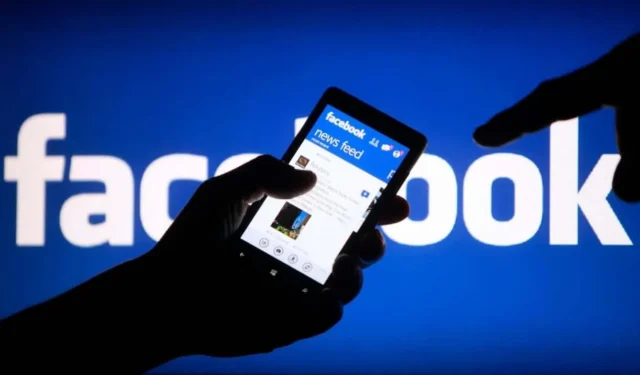
Facebook — одна из самых популярных социальных сетей. На Facebook вы можете общаться с людьми по всему миру, делиться с ними публикациями, отправлять сообщения и делать многое другое. Вы также можете делиться публикациями, чтобы другие могли лайкать их, комментировать и делиться ими.
Часто вы можете случайно удалить публикацию на Facebook, которую не хотели удалять. Если вы пришли к этой статье в поисках способа восстановить удаленные публикации в Facebook, то эта статья вам поможет; посмотрим как.
Восстановить удаленные сообщения на Facebook
Когда вы удалите публикацию, она будет перемещена в корзину. Он будет находиться в папке «Корзина» в течение 30 дней, после чего будет окончательно удален.
Если вы недавно удалили публикацию и с момента ее удаления не прошло 30 дней, вы можете восстановить ее. Ниже приведены шаги по восстановлению удаленных сообщений на Facebook.
1. Через сайт Facebook
Чтобы восстановить удаленные сообщения из Facebook через веб-сайт, выполните следующие действия:
- Откройте браузер на своем компьютере или телефоне и посетите сайт Facebook . Вам будет предложено войти в свою учетную запись, если вы впервые используете этот браузер для доступа к Facebook.
- После входа в свою учетную запись щелкните значок своего профиля в правом верхнем углу, а затем нажмите « Настройки и конфиденциальность».
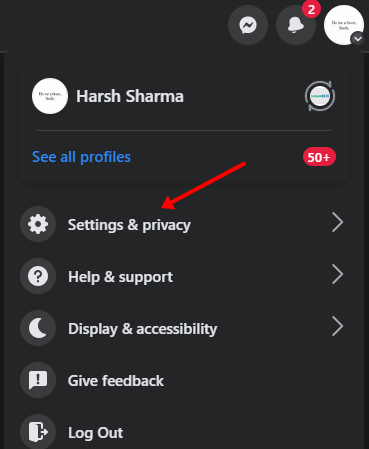
- После этого нажмите «Настройки».
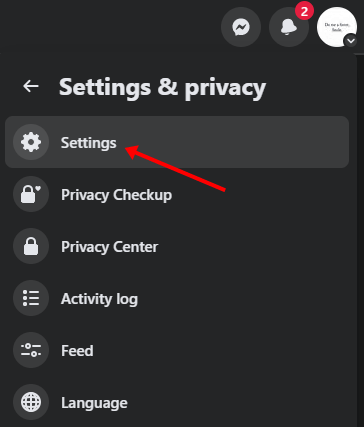
- Здесь, на левой боковой панели, нажмите «Конфиденциальность» > «Ваша информация в Facebook» .
- Нажмите «Просмотр» рядом с журналом активности .
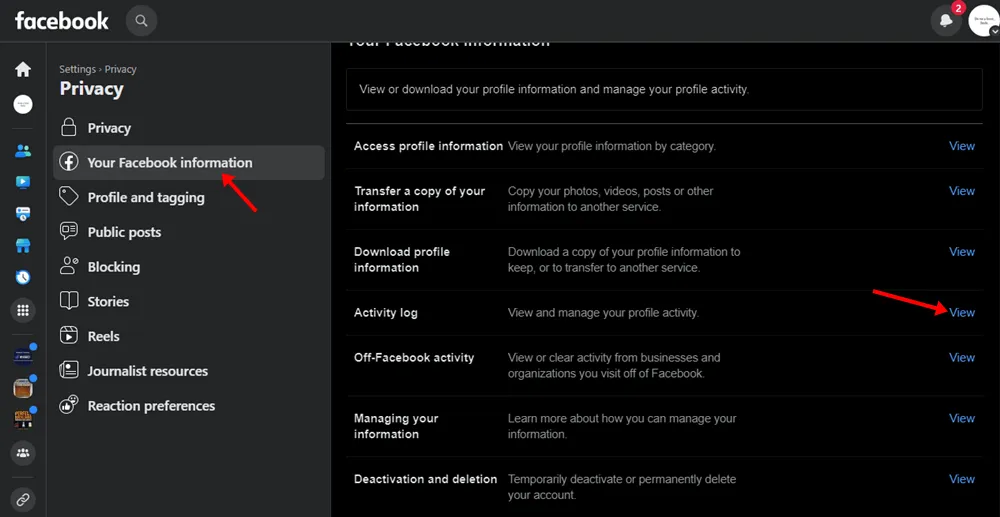
- Здесь, на левой боковой панели, нажмите «Корзина» .
- Здесь будут видны все публикации, которые вы удалили за последние 30 дней. Выберите публикацию, которую хотите получить, и нажмите кнопку «Восстановить» .
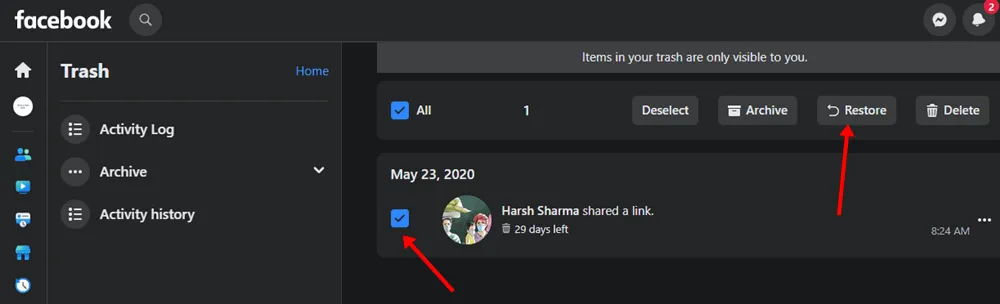
- Вам будет предложено подтвердить восстановление публикации; нажмите Да для подтверждения.
2. Через приложение Facebook.
Если вы используете приложение Facebook, вы сможете восстановить удаленные сообщения Facebook, выполнив следующие действия:
- Откройте приложение Facebook и нажмите значок профиля вверху.
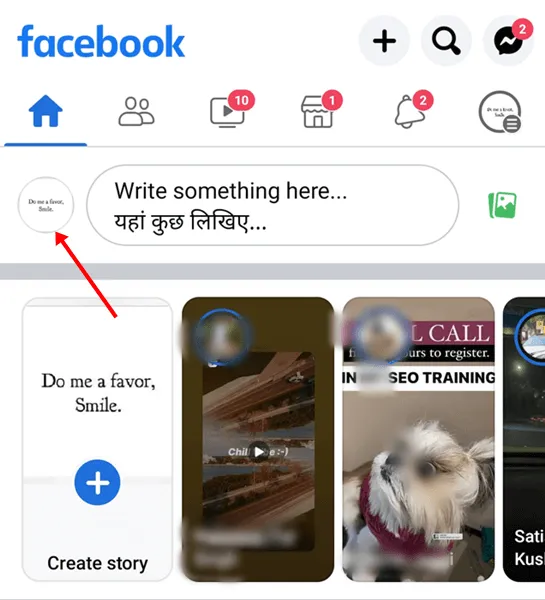
- На следующем экране нажмите свое имя, чтобы перейти на страницу своего профиля в приложении Facebook.
- Теперь нажмите на три точки (три эллипса), которые вы увидите рядом с кнопкой «Редактировать профиль» .
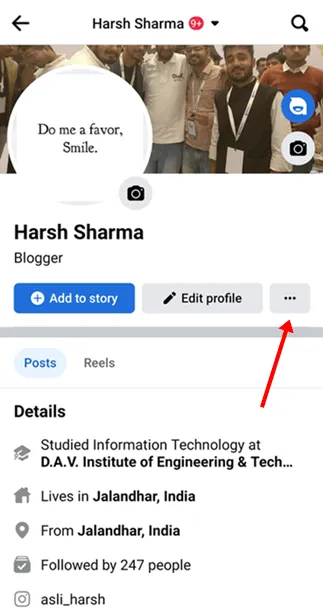
- Теперь нажмите на опцию «Архивировать» .
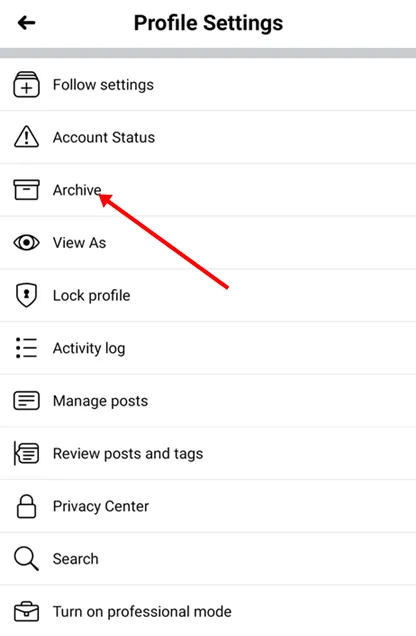
- На следующей странице нажмите на опцию «Корзина» .
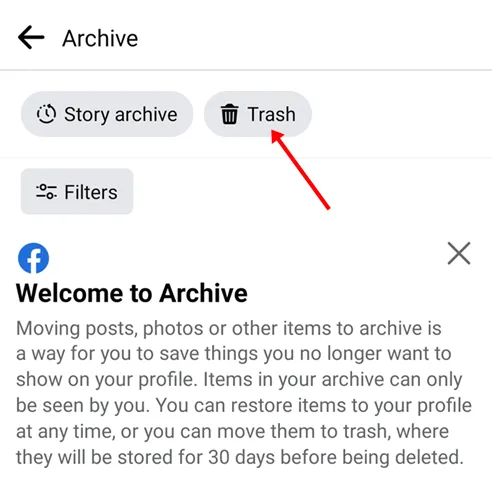
- Здесь будут видны сообщения, удаленные за последние 30 дней. Выберите публикацию, которую хотите восстановить, и нажмите « Восстановить» .
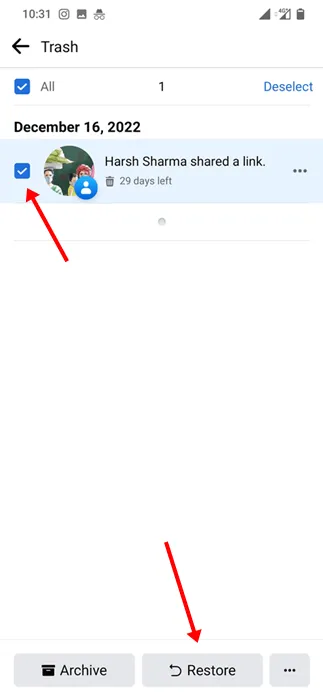
- Когда вас попросят подтвердить восстановление публикации, нажмите кнопку «Да» , чтобы подтвердить это.
Как заархивировать публикацию на Facebook?
Вы также можете заархивировать публикацию на Facebook. В отличие от удаления, когда вы архивируете публикацию, она будет перемещена в папку архива. Когда вы удаляете сообщение, оно будет перемещено в корзину и останется там в течение 30 дней. Через 30 дней сообщение будет автоматически удалено, и вы не сможете его восстановить.
Однако когда вы архивируете публикацию, она сохраняется в заархивированной папке и скрывается из вашей хроники. Вы можете восстановить публикацию, когда захотите; он будет постоянно храниться здесь.
Чтобы заархивировать публикацию на Facebook, выполните следующие действия:
- Нажмите на три точки на публикации, которую хотите заархивировать.
- Теперь нажмите кнопку « Переместить в архив» , чтобы заархивировать сообщение.
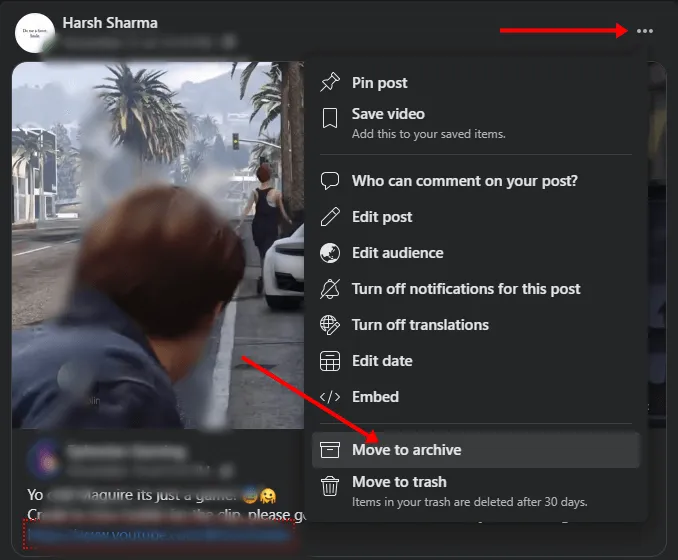
Теперь сообщение будет сохранено в папке архива. Вы можете просмотреть его и восстановить, выполнив следующие действия:
- Откройте приложение Facebook или посетите сайт Facebook . Убедитесь, что вы вошли в свою учетную запись. Если нет, сделайте это в первую очередь.
- Нажмите на значок своего профиля в правом верхнем углу, а затем на свое имя, чтобы перейти на страницу профиля.
- Нажмите на три эллипса под изображением своего профиля, затем нажмите «Архивировать».
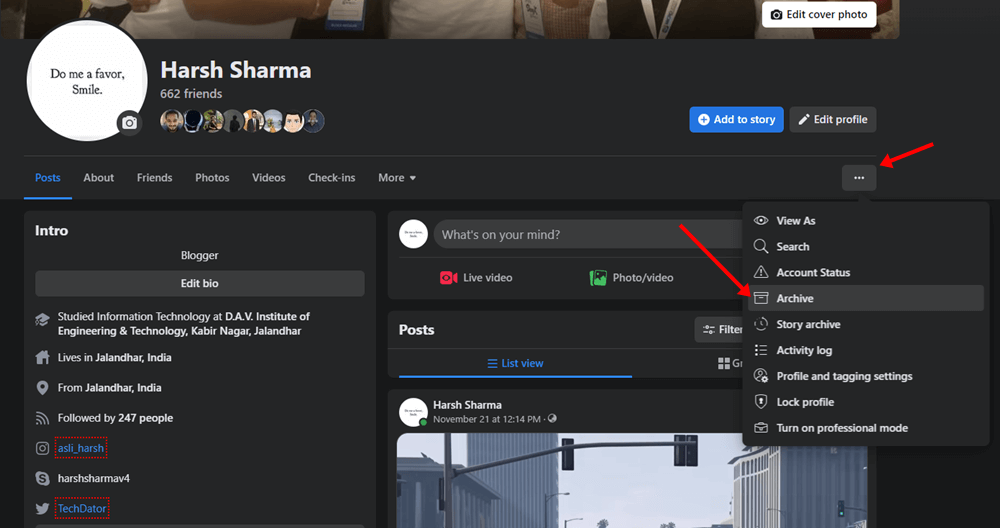
- Здесь, на левой боковой панели, нажмите «Архив» , чтобы развернуть его. Здесь вы увидите два варианта: Архив историй и Архив сообщений.
- Поскольку мы заархивировали публикацию, нажмите кнопку «Архивировать публикацию» .
- Справа вы увидите все публикации, которые вы заархивировали. Выберите публикацию и нажмите « Восстановить» , чтобы восстановить ее.
Заключительные слова
К счастью, Facebook предоставляет вам возможность восстановить удаленную публикацию. Поэтому, если вы случайно удалили публикацию из своего профиля Facebook, вы можете восстановить ее. Вы можете выполнить действия, описанные выше в этой статье, чтобы восстановить удаленные публикации Facebook.




Добавить комментарий